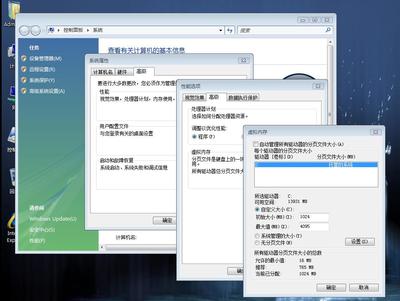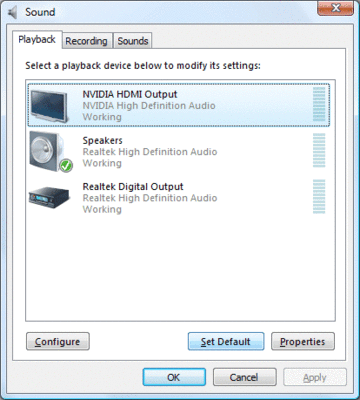win7优化了防火墙的界面和功能,使得我们可以方便的通过设置防火墙来禁止或者允许某个程序访问网络,这样做一是可以节约网速,而是防止某些莫名的软件访问网络(比如流氓软件),保护电脑的安全,下面我们就来看看怎样设置防火墙来达到这个目的呢?
win7下如何允许或禁止软件访问网络――步骤/方法win7下如何允许或禁止软件访问网络 1、
在开始菜单中,打开控制面板
win7下如何允许或禁止软件访问网络 2、
在控制面板中,找到系统和安全选项,打开它
win7下如何允许或禁止软件访问网络 3、
找到windows防火墙,单击打开
win7下如何允许或禁止软件访问网络 4、
在防火墙面板中,我们点击导航栏上面的:允许程序或功能通过windows防火墙
win7下如何允许或禁止软件访问网络_win7防火墙怎么关
win7下如何允许或禁止软件访问网络 5、
在打开的面板中on过,你可以看到一个列表,列表中包括所有可以连接网络的程序,我们举个例子,我经常使用qq音乐来听本地音乐,但是它总是自动联网,占有一定的上传网速,于是我就可以鼠标点击qqmusic,选中它,然后点击右下角的【删除】,这样qq音乐就无法访问网络了
win7下如何允许或禁止软件访问网络 6、
假如我们要添加一个程序可以访问网络,点击右下角的【允许另一程序】选项
win7下如何允许或禁止软件访问网络 7、
打开了添加程序对话框,我们先在该列表中找找有没有我们想要添加的软件,比如我要添加qq音乐,找不到它,那么要点击下面的【浏览】
win7下如何允许或禁止软件访问网络_win7防火墙怎么关
win7下如何允许或禁止软件访问网络 8、
在打开的浏览对话框中,我们选中你要添加的软件,然后点击【打开】
win7下如何允许或禁止软件访问网络 9、
返回到添加程序对话框,我们看到路径这一栏已经变成了新的程序的路径,也就是qq音乐的路径,最后点击【添加】这样设置就完成了。
win7下如何允许或禁止软件访问网络_win7防火墙怎么关
 爱华网
爱华网